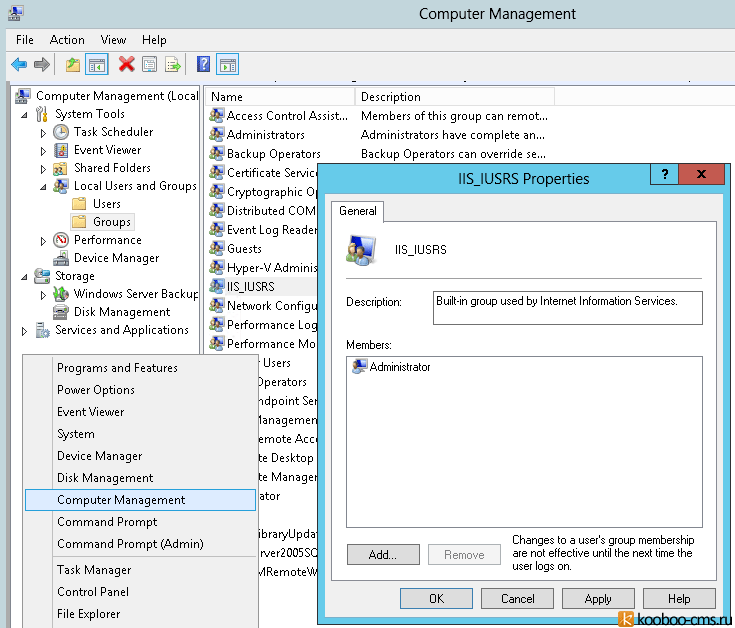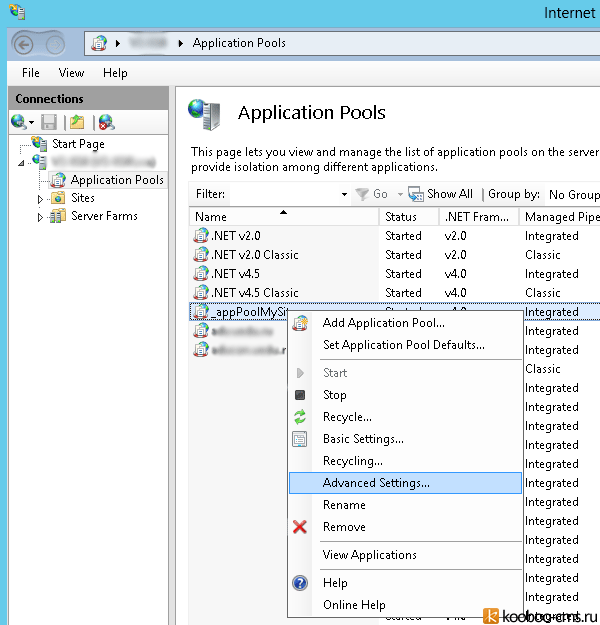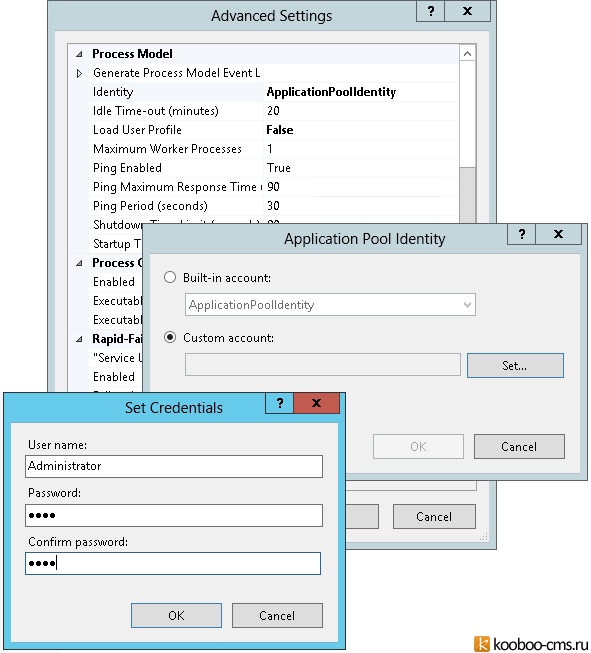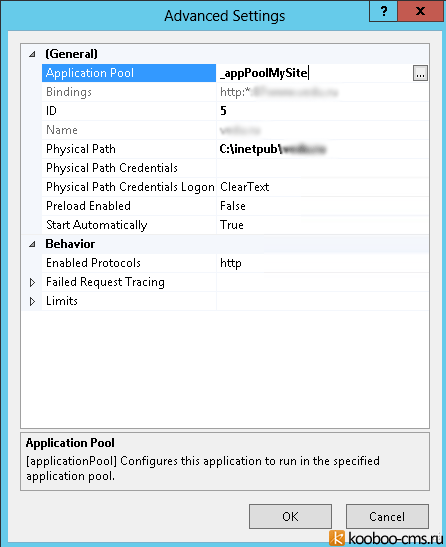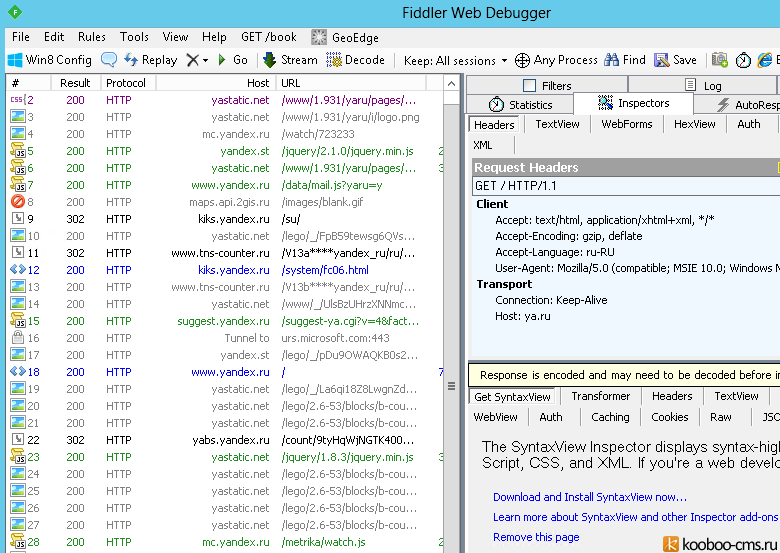I need the sniffer to test network traffic of applications developed by me for Windows and Facebook.
Basic requirements:
- display request and response
- display HTTP headers
- display the time it took to complete HTTP request
Now I’m using HTTP Analyzer.
A very good tool, but it terminates with some error after 10-15 min running on Vista.
Stevoisiak
22.1k27 gold badges119 silver badges216 bronze badges
asked Aug 13, 2009 at 12:49
1
Wireshark if you want to see everything going on in the network.
Fiddler if you want to just monitor HTTP/s traffic.
Live HTTP Headers if you’re in Firefox and want a quick plugin just to see the headers.
Also FireBug can get you that information too and provides a nice interface when your working on a single page during development. I’ve used it to monitor AJAX transactions.
James Skemp
7,9189 gold badges65 silver badges103 bronze badges
answered Aug 13, 2009 at 12:52
ICodeForCoffeeICodeForCoffee
3,1572 gold badges29 silver badges39 bronze badges
4
I now use CharlesProxy for development, but previously I have used Fiddler
answered Aug 13, 2009 at 12:53
Richy B.Richy B.
1,60912 silver badges20 bronze badges
3
Try Wireshark:
Wireshark is the world’s foremost
network protocol analyzer, and is the
de facto (and often de jure) standard
across many industries and educational
institutions.
There is a bit of a learning curve but it is far and away the best tool available.
answered Aug 13, 2009 at 12:50
Andrew HareAndrew Hare
340k71 gold badges636 silver badges631 bronze badges
answered Aug 13, 2009 at 14:54
Julian ReschkeJulian Reschke
39.2k8 gold badges92 silver badges96 bronze badges
1
Fiddler is great when you are only interested in the http(s) side of the communications. It is also very useful when you are trying to inspect inside a https stream.
answered Aug 13, 2009 at 13:10
SamSam
2941 silver badge7 bronze badges
I like TcpCatcher because it is very simple to use and has a modern interface. It is provided as a jar file, you just download it and run it (no installation process). Also, it comes with a very useful «on the fly» packets modification features (debug mode).
answered Jul 14, 2010 at 12:44
user391552user391552
1731 silver badge6 bronze badges
2
I use Wireshark in most cases, but I have found Fiddler to be less of a hassle when dealing with encrypted data.
answered Aug 13, 2009 at 12:56
NelsonNelson
4644 silver badges10 bronze badges
0
I am looking for a program that can monitor all of the http requests a program is making and also capture the POST & GET data that it is sending to the server. Any suggestions?
asked Apr 16, 2019 at 9:28
It depends on where the application you want to monitor is running. If the application is running on your computer, a popular tool that you could use to achieve this is Fiddler.
https://www.telerik.com/download/fiddler
If you’re running an OS other than Windows, there is Beta versions for Linux and MacOS X.
There is always Wireshark, but it is an advanced network monitoring tool that may require some research in order to achieve what you want.
https://www.wireshark.org/
answered Apr 16, 2019 at 16:05
markybb41markybb41
1511 silver badge5 bronze badges
Set up a proxy (like squid). Then you can review those requests in the log files.
answered Apr 16, 2019 at 16:01
jvbjvb
2,9651 gold badge15 silver badges18 bronze badges
I am looking for a program that can monitor all of the http requests a program is making and also capture the POST & GET data that it is sending to the server. Any suggestions?
asked Apr 16, 2019 at 9:28
It depends on where the application you want to monitor is running. If the application is running on your computer, a popular tool that you could use to achieve this is Fiddler.
https://www.telerik.com/download/fiddler
If you’re running an OS other than Windows, there is Beta versions for Linux and MacOS X.
There is always Wireshark, but it is an advanced network monitoring tool that may require some research in order to achieve what you want.
https://www.wireshark.org/
answered Apr 16, 2019 at 16:05
markybb41markybb41
1511 silver badge5 bronze badges
Set up a proxy (like squid). Then you can review those requests in the log files.
answered Apr 16, 2019 at 16:01
jvbjvb
2,9651 gold badge15 silver badges18 bronze badges
Предыстория:
Есть компания XLN которая выпускает софт. Чтобы скачать их софт, нужно скачать их менеджер софта и через него устанавливать необходимые программы.
Я хочу узнать URL по которым скачиваются установщики программ.
Вот тут их менеджер программ XLN Online Installer:
https://www.xlnaudio.com/demos
Я нахожусь в macOS.
Пробовал использовать Proxyman и Fiddler Everywere, но они не видят трафик от приложения XLN Online Installer, как-будто его нет.
Пробовал использовать Wireshark, но в нем мне не удалось разобраться. Я комп подключил к Wifi и отключил подключение через Ethernet. В настройках протокола IEEE 802.11 указал пароль:Wifi_точка для wpa-pwd, чтобы трафик дешифровался, потом запустил скачивание софта через XLN Online Installer, но среди посыпавшихся пакетов не смог увидеть URL’ы по которым стучится приложение.
Собственно как посмотреть все исходящие HTTP запросы от какого-то конкретного приложения или от всего, что есть в моей macOS? Именно запросы, а не пакеты, ну или пакеты, в которых будут URL’ы…
NirSoft CurrPorts — это программное обеспечение для мониторинга сети, которое отображает список всех открытых на данный момент портов TCP/IP и UDP на вашем локальном компьютере. Для каждого порта в списке также отображается информация о процессе, открывшем порт, включая имя процесса, полный путь процесса, информацию о версии процесса (название продукта, описание файла и т.д.), Время, в течение которого процесс был создан, и пользователь, который создал его.
Кроме того, CurrPorts позволяет закрывать нежелательные TCP-соединения, завершать процесс, который открыл порты, и сохранять информацию о портах TCP/UDP в файл HTML, файл XML или текстовый файл с разделителями табуляции.
CurrPorts также автоматически помечает розовым цветом подозрительные порты TCP/UDP, принадлежащие неопознанным приложениям (приложения без информации о версии и значков)
CurrPorts является бесплатной и портативной (не требует установки).
Что касается отслеживания исходящего трафика, вы можете использовать Удаленный адрес, указанный в CurrPorts в VisualRoute, который предоставит вам графическое представление Traceroute, Ping, Reverse DNS Connectivity Analysis.
VisualRoute является условно-бесплатной, попробуйте, прежде чем купить.
Как отследить запрос
Каждая программа, работающая с сетью, отправляет запросы к тому или иному серверу. Зачастую необходимо знать, куда именно приложение направляет свои пакеты, чтобы определить, не несет ли это потенциальную угрозу для операционной системы. Отслеживание сетевых запросов — способ поиска вредоносного программного обеспечения на компьютере.

Инструкция
Для просмотра запросов от приложений в сеть используются специальные программы-снифферы, перехватывающие и анализирующие исходящий трафик. Такие анализаторы позволяют обнаружить лишний трафик, который увеличивает нагрузку на сетевую карту и канал связи, что оказывает влияние на скорость передачи данных.
Существует большое количество снифферов, которые по-разному эффективны. Из всех программ стоит отметить Wireshark, позволяющий просматривать проходящий траффик в реальном времени, что помогает оценить сетевую активность того или иного приложения. Fiddler обладает аналогичным функционалом, однако имеет возможность отслеживать траффик и с мобильных устройств на базе Windows Phone, iPhone и многих других.
Ознакомившись с описаниями программ в интернете, выберите наиболее удобное для себя приложение. Скачайте установочный файл программы с официального сайта разработчиков. Не стоить скачивать снифферы со сторонних ресурсов, поскольку под ними могут быть замаскированы вредоносные приложения.
Дважды кликните на скачанном файле и произведите установку, следуя инструкциям на экране. Запустите программу при помощи ярлыка на рабочем столе или через меню «Пуск».
В главном окне показывается уходящие в данный момент запросы, а также IP и тип отправляемого запроса. Окно программы быстро обновляется, а потому если вы хотите наблюдать за каким-то конкретным адресом, то выставьте параметры фильтра через соответствующий пункт меню Filters.
Полезный совет
При помощи браузера Firefox можно также просматривать уходящие запросы, для этого необходимо скачать с официального сайта программы плагин Tamper Data и установить его, кликнув дважды в менеджере плагинов. Для Opera аналогичное расширение называется Hit Sniffer Analytics.
Перед использованием каждого сниффера, следует ознакомиться с файлами помощи программы или созданными разработчиками руководствами по использованию.
Источники:
- Fiddler в 2019
Войти на сайт
или
Забыли пароль?
Еще не зарегистрированы?
This site is protected by reCAPTCHA and the Google Privacy Policy and Terms of Service apply.
Программа Fiddler — это прокси, позволяющий просматривать все клиентские HTTP запросы и отслеживать трафик между локальным ПК и удаленным сервером/сервисом.
Она отлично работает, например, при отладке клиентской части сайта, позволяет просматривать внешние запросы, параметры и данные форм и куки (cookies).
Но при работе с веб-сервисами (web services), когда, например, нужно отследить по какому URL адресу сервис осуществил запрос, без дополнительной настройки программы Fiddler данного действия не увидеть. Это возможно, если сайт работает через инструмент Cassini, но в случае с IIS — Fiddler не покажет необходимую информацию о трафике сервиса.
Причина кроется в учетных записях, от имени которых работают IIS и Fiddler. Они оба запускаются под администратором. А вот приложения (сайты, сервисы) под управлением IIS работают уже из-под учетной записи «Network Service». Если бы можно было запустить Fiddler под Network Service, проблема была бы решена, но к сожалению, это невозможно.
Поэтому, чтобы Fiddler начал отслеживать определенное приложение IIS, необходимо производить запуск этого приложения из-под учетной записи администратора. По соображениям безопасности не рекомендуется делать это на рабочих серверах и использовать только для отладки приложения на девелоперской машине.
Сделаем следующие шаги:
1) Добавим пользователя, обладающего правами администратора, в группу IIS_IUSRS (для IIS 7 и младше) или в группу IIS_WPG (для IIS 6 и старше) (группа обладает правами сетевой службы).
Для этого переходим:
Computer Management -> Local Users and Groups -> Groups -> IIS_IUSRS/IIS_WPG и добавляем в группу администратора.
2) Теперь необходимо настроить пул веб-приложения (Application Pool) для его запуска под учетной записью администратора.
Здесь может быть два варианта. Если для сайта, который нужно отслеживать, выделен отдельный пул, то настройку можно производить конкретно для него. Либо создать новый пул специально для подобных процедур и затем при необходимости привязывать его к нужным приложениям.
Итак, заходим в IIS, в списке пулов (Application Pools) выбираем нужный пул и переходим в его расширенные настройки (Advanced Settings):
В настройках пула в параметре Identity выбираем Custom account и по нажатию на Set — прописываем учетные данные администратора (логин и два раза пароль):
При необходимости связываем пул приложения (Application Pool) с веб-приложением. Для этого переходим в расширенные настройки нужного сайта/приложения и указываем пул:
Теперь можно запускать Fiddler, стартовать сайт/сервис и программа будет отслеживать все его запросы.
© Ella S.